Situatie
Webmin este o aplicatie care face administrarea unui server Linux mult mai simpla. Are o interfata web care face ca mentenanta si configurarea serverului sa fie mult mai usoara, fara sa modificam fisiere de configurare sau sa introducem comenzi in terminal..
Solutie
Pasi de urmat
Vom instala Webmin folosind Putty. Prima data trebuie sa determinam ultima versiune de webmin asa ca ne ducem pe pagina http://www.webmin.com/download.html si cautam versiunea destinata distributiei de Linux, de regula aici:
Debian package suitable for Debian, Ubuntu or other derived Linux
http://prdownloads.sourceforge.net/webadmin/webmin_1.801_all.deb 14.8 MB
Ultima versiune este 1.801.
Atentie: vom lua ca exemplu o versiune Debian. Pentru CentOS sau orice versiune de Redhat se va folosi yum install in loc de apt-get install.
Downloadam versiunea de Webmin pe server in folderul curent folosing comanda:
wget http://prdownloads.sourceforge.net/webadmin/webmin_1.801_all.deb
Pentru CentOS:
wget http://prdownloads.sourceforge.net/webadmin/webmin-1.801-1.src.rpm
Atentie la versiunea de Webmin. Trebuie modificata in comanda.
Daca nu avem instalat wget pe server rulam comanda:
sudo apt-get install wgetFacem update la lista de pachete din repozitoriu:
sudo apt-get update
Apoi instalam Webmin:
sudo dpkg -i webmin_1.801_all.deb
Pentru CentOS:
rpm -q webmin-1.801-1.src.rpm
Daca intampinam probleme si instalarea returneaza erori, rulam urmatoarea comanda pentru a reinstala Webmin:
sudo apt-get install -f
Dupa instalare ar trebui sa primim un mesaj de genul acesta:
Webmin install complete. You can now login to https://numeserver:10000/ as root with your root password, or as any user who can use sudo to run commands as root.
Putem schimba parola pentru Webmin astfel:
sudo /usr/share/webmin/changepass.pl /etc/webmin root ParolaNoua
La final, stergem kitul de instalare:
rm webmin_1.801_all.deb
Apoi putem deschide Webmin din browser de pe orice PC aflat in aceeasi retea cu serverul:
https://numeserver:10000/
Vom aparea erori legate de lipsa certificatelor de securitate. Le putem ignora si adauga site-ul in exceptii.
De acum putem folosi interfata web Webmin pentru a face orice tine de administrarea serverului:
- adauga si partitiona hard diskuri
- creea useri si share-uri
- modifica permisiuni de fisiere
- administra atat hardware-ul cat si partea de software a serverului
- si multe altele

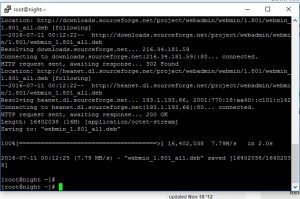
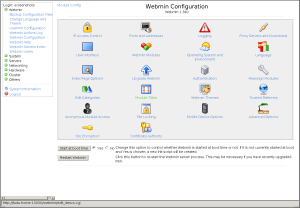
Leave A Comment?